Spotify からダウンロードした曲を削除する方法 [2025]
Spotify アプリ上の音楽コレクションの整理されていない状態にうんざりしていませんか? 以前にダウンロードした不要になった曲を削除することは、ストレージ領域を空にして音楽コレクション内の順序を維持するための簡単かつ迅速な方法です。 この投稿では、その方法を紹介するだけではなく、 ダウンロードした曲を Spotify から削除する 段階的に説明しますが、音楽コレクションを整理するための役立つヒントや提案もいくつか提供します。 快適になってリラックスして、Spotify からダウンロードした曲を正常に削除するために知っておくべきことをすべて学ぶ準備をしましょう。
コンテンツガイド パート 1. Spotify でダウンロードした曲を削除する必要があるのはなぜですか?パート 2. ダウンロードした Spotify の曲を削除する方法?パート 3. Spotify のダウンロードを保存する方法は?結論
パート 1. Spotify でダウンロードした曲を削除する必要があるのはなぜですか?
Spotifyは リスナーは、曲、アルバム、厳選されたプレイリストの大規模なカタログにアクセスして選択できます。 オフラインで聴くために曲をダウンロードする機能は、プレミアム機能の XNUMX つです。 この機能は、ネットワーク接続の問題を心配せずに、外出先でもお気に入りの曲を聴きたいというお客様にとって特に役立ちます。
ただし、ダウンロードした音楽のコレクションが増えると、スマートフォンの重要なストレージ容量を消費するだけでなく、すべてを管理することが急速に負担になる可能性があります。 Spotify からダウンロードした曲を削除する必要があるのはなぜですか? 以下は、Spotify からダウンロードした曲を削除する最も重要な理由のいくつかのリストです。
- ストレージスペースを解放する: ダウンロードする曲の数が多すぎると、デバイスのストレージ容量が大量に消費される可能性があり、デバイスの動作が遅くなるだけでなく、必要なものを保存するのが難しくなる可能性があります。
- ライブラリを整理しておきます。 ダウンロードした曲のコレクションが増えると、聴きたい特定の曲を見つけるのが難しくなる場合があります。
- データ超過を回避します。 スマートフォンにダウンロードした音楽が多すぎると、大量のデータが使用され、追加料金が発生する可能性があります。
- バッテリー寿命を節約します: ダウンロードした曲は、特に長時間音楽を聴く場合、デバイスのバッテリー寿命のかなりの部分を消費する可能性があります。 これを避けたい場合は、音楽を聴く時間を制限するようにしてください。
パート 2. ダウンロードした Spotify の曲を削除する方法?
Spotify をしばらく使用している場合は、デバイス上にダウンロードした曲の膨大なコレクションが蓄積されているでしょう。 幸いなことに、Spotify からダウンロードした曲を削除するのは迅速かつ簡単なプロセスであり、使用しているデバイスに応じて使用できる方法がいくつかあります。
方法 1: Spotify の個別にダウンロードしたプレイリストを削除する
デスクトップ アプリで Spotify からダウンロードした曲を削除する方法は次のとおりです。
- PC で Spotify のデスクトップ アプリケーションを起動します。
- 削除したい曲またはアルバムが見つかるまで、ダウンロードしたすべての音楽を確認します。
- 緑色の[ダウンロード]ボタンをクリックします。
- そうすることで、以前にダウンロードした曲は正常に削除されます。
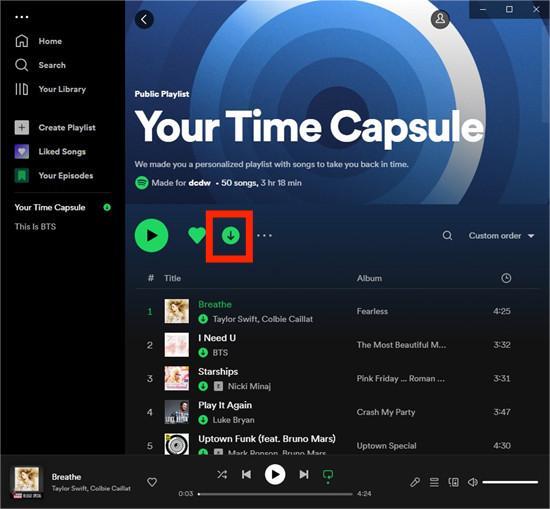
モバイルアプリで Spotify からダウンロードした曲を削除する方法は次のとおりです。
- 使用しているモバイルデバイスで Spotify アプリケーションを起動します。
- ダウンロードを削除するアルバムまたはプレイリストを選択します。
- 下向きの矢印が付いた円が表示されたら、このオプションを選択します。
- 円をタップすると、ダウンロードを削除するかどうかを尋ねるポップアップ ウィンドウが表示されます。 削除する場合は、「削除」を選択します。
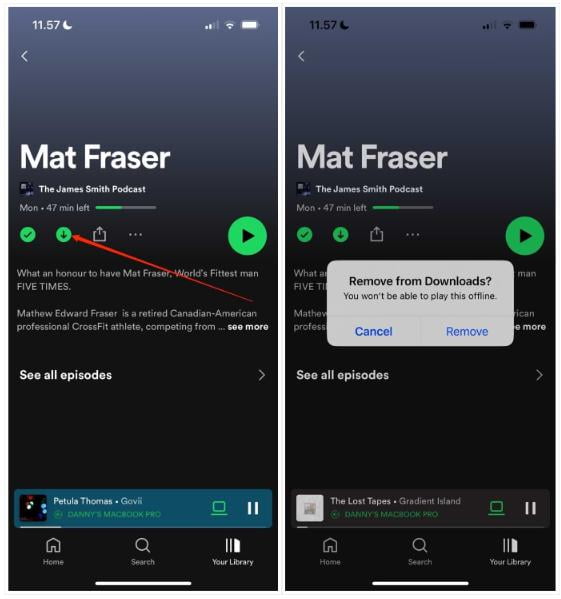
方法 2: キャッシュをクリアする
個々のアルバムやプレイリストを削除するのは非常に簡単です。 保存した曲をすべてクリアしたい場合は、キャッシュをクリアしてみてください。 ダウンロードした曲は Spotify から削除できますので、次の手順に従ってください。
- Spotify アプリを開き、[設定] に直接進みます。
- 下にスクロールして「ストレージ」を見つけます。
- 「キャッシュの削除」ボタンをクリックします。

ヒント: 詳細については、説明をご覧ください。 Spotify のキャッシュとは何ですか.
パート 3. Spotify のダウンロードを保存する方法は?
携帯電話を使用するかコンピューターを使用するかに関係なく、Spotify からダウンロードした曲を問題なく削除できます。 デバイスのストレージ容量が許す限り、何曲でもダウンロードできます。 そうでない場合は、他のデバイスにダウンロードできます。
技術的には、Spotify の曲は DRM で保護されているため、Spotify から曲をダウンロードしたとしても、その曲ファイルに対しては何もできません。 ただし、次の助けを借りて、 AMusicSoft Spotify 音楽コンバーター, DRM なしで Spotify の曲をすべてコンピュータにダウンロードできます。 そして、これらのダウンロードした Spotify の曲を任意のデバイスに転送し、制限なく再生することができます。 また、無料アカウントでも Spotify の曲を聴くことができます。 その必要はありません Spotify プレミアムにアップグレードする これ以上。
Aミュージックソフト Spotify Music Converter は、Spotify の曲を MP3、M4A、WAV、FLAC などのさまざまなオーディオ形式に変換するのに役立つサードパーティ ソフトウェアです。あなたもできます Spotify の曲をオフラインで楽しむアプリケーション自体がなくても、Spotifyアプリやインターネット接続に制限されることなく、お気に入りのSpotifyの曲をあらゆるデバイスで聴くことができます。AMusicSoft Spotify Music Converter 音楽をより細かくコントロールできるようになります。ダウンロードした曲の音質を好みに応じてカスタマイズしたり、ダウンロードした曲を自分に合った方法で整理したりできます。
AMusicSoftの使い方の手順は次のとおりです。 Spotify Music Converter:
- 最初のステップに進むには、まずAMusicSoftをダウンロードしてインストールする必要があります。 Spotify Music Converter あなたのコンピュータ上で。それを行った後、プログラムを起動し、Spotify アカウントに完全にログインする必要があります。
- その後、Spotify プレイリストを参照し、変換およびダウンロードしたい曲を選択する必要があります。

- その後、ダウンロードした曲の出力形式を選択する必要があります。 MP3、M4A、WAV、FLAC などの形式を選択できます。 そこから、好みに基づいてダウンロードした曲の音質を設定する必要があります。

- その後、変換した曲を保存する宛先フォルダーを選択する必要があります。 その後、実際に変換プロセスを開始するには、「変換」を完全に意味するボタンをクリックする必要があります。

- そしてしばらくの間、変換が実際に完了すると、選択した保存先フォルダーでダウンロードした曲が実際に見つかるようになりました。
結論
これで、すべてのデバイスの Spotify からダウンロードした曲を削除する方法がわかりました。 音楽ライブラリをより効率的に管理し、デバイス上のスペースを解放するのに役立ちます。 AMusicSoft Spotify 音楽コンバーター一方、 は、Spotify の曲を手間なく変換してダウンロードできる優れたツールで、お気に入りの曲をオフラインで聴きたい人にとっては最高の選択肢です。
人々はまた読む
- 学校でVPNを使用せずにSpotifyのブロックを解除する方法(2024年更新)
- Steam Deck Spotify: Steam Deck で Spotify を再生する方法
- 脱獄不要の無料 Spotify プレミアム iOS を入手する方法?
- Windows 10でSpotifyが開かない問題を修正する方法?
- 2024年にオンラインで無料でアルバムを聴くのに最適な場所
- ストリーマーが Twitch で音楽を再生する方法 – 試してみる最良の方法!
- Facebook、PINなどを使用してPS4でSpotifyにログインする方法
- Spotify Cast To TV プロセス – 知っておくべきことすべて
Robert Fabry は熱心なブロガーであり、テクノロジーに強い関心を持つ人物です。彼がヒントをいくつか共有することで、皆さんを魅了してくれるかもしれません。彼は音楽にも情熱を持っており、AMusicSoft で音楽に関する記事を執筆しています。